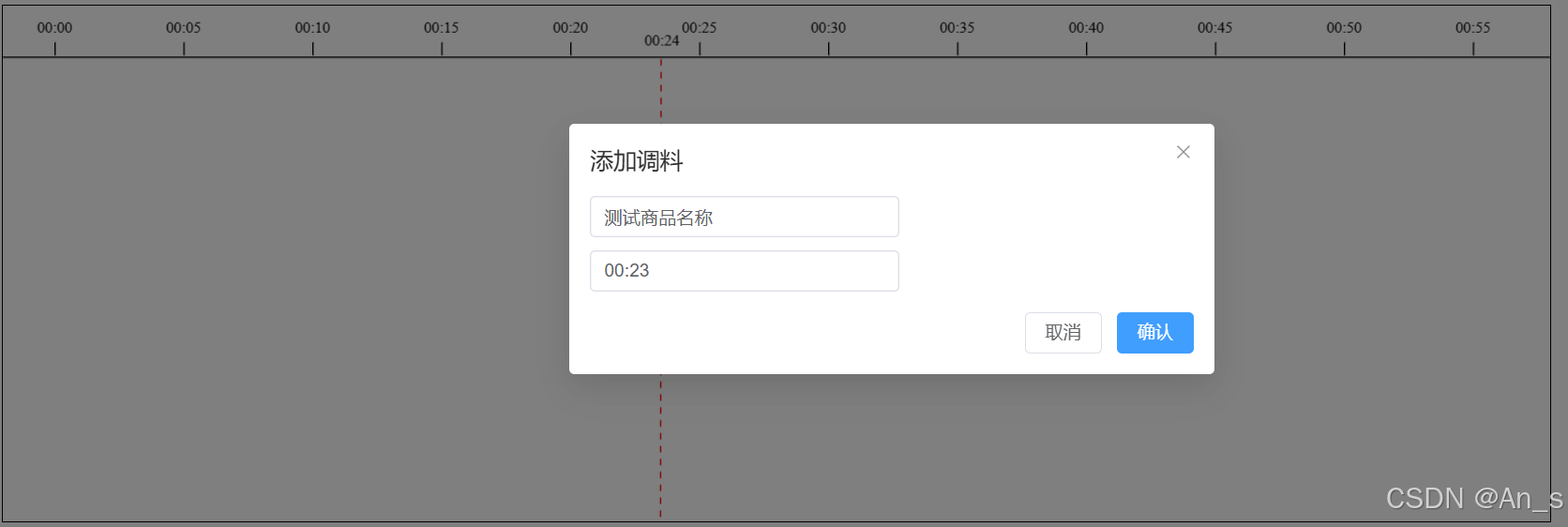WindTerm
- WindTerm概述
- 免费开源、免费开源、免费开源
- 下载、安装
- 屏幕截图
- 主窗口 (zsh):
- 拆分视图:
- DigeWhite 主题:
- 基本设置
- 连接到服务器
- SSH 连接
- Telnet 连接
- 串口连接
- SFTP 连接
- 使用多标签页
- 高级功能
- 脚本和自动化
- 会话管理
- 文件传输
- 自定义配置
- 常见问题
- 支持与反馈
WindTerm概述
跨平台免费开源软件,支持 Windows、Linux 和 macOS
相比市面上的软件,开发君给出了下面说法:
更快、更好的 DevOps SSH/Telnet/Serial/Shell/Sftp 客户端。
专业的跨平台 SSH/Sftp/Shell/Telnet/串行终端。
集成 sftp、scp 客户端,支持下载、上传、删除、重命名、制作新文件/目录等。
完全免费用于商业和非商业用途,不受限制。 所有已发布的源代码(第三方目录除外)均根据 Apache-2.0 许可证的条款提供。
WindTerm 是一个功能强大的跨平台终端仿真器,支持 SSH、Telnet、串口和 SFTP 等协议,适用于开发者、系统管理员和网络工程师。它提供现代化的用户界面和高性能的终端体验,支持多标签页,具有丰富的脚本编写和自动化功能。
GitHub 项目主页:https://github.com/kingToolbox/WindTerm
关键 GitHub 信息:
- ⭐ Stars: [24.4k stars]
- 🔄 Forks: [1.9k forks]
- 📅 最新发布: [2…7.0]
- 📝 许可证: MIT License
WindTerm 提供了一站式的远程连接和文件管理解决方案,使得管理和操作远程系统变得更加高效便捷。
免费开源、免费开源、免费开源
目前给出WindTerm 是一个部分开源的项目,源码将逐步开放。
开源代码包括但不限于可以独立使用的类,如函数式、算法、GUI 小部件等,以及函数式库,如网络、协议等,以及根据许可证需要开源的所有类型。
下载、安装
如果觉得文章不错可以👇点击下方下载链接💓💓💓
推荐下载地址:💖WindTerm下载 💖✅
当然也可以去GitHub releases直接下载
无脑下一步,下一步即可
屏幕截图
主窗口 (zsh):

拆分视图:

DigeWhite 主题:

基本设置
1.启动 WindTerm:
- 双击WindTerm可执行文件确保软件已成功启动。

2.初始设置:
- 根据提示完成初始设置,包括设置默认存储目录等。
连接到服务器
SSH 连接
1.点击左上角的“+”按钮新建会话。

2.选择“SSH”协议。

3.输入服务器地址、端口号(默认22)、用户名。

4.点击“连接”,输入密码或进行密钥认证连接。



其他telnet、串口连接、SFTP连接大同小异
Telnet 连接
点击左上角的“+”按钮新建会话。
选择“Telnet”协议。
输入服务器地址和端口号。
点击“连接”。
串口连接
点击左上角的“+”按钮新建会话。
选择“串口”协议。
选择适当的串口号和波特率。
点击“连接”。
SFTP 连接
点击左上角的“+”按钮新建会话。
选择“SFTP”协议。
输入服务器地址、端口号(默认22)、用户名。
点击“连接”,输入密码或进行密钥认证。
使用文件管理界面进行文件传输操作。
使用多标签页
新建多个会话将在不同的标签页中打开。
你可以点击标签页之间切换不同会话。
高级功能
脚本和自动化
- 支持脚本编写,可通过工具栏的脚本按钮或快捷键执行脚本,提高自动化和工作效率。
会话管理
- 可通过会话目录结构管理多个不同的会话,方便组织和快速访问。
文件传输
- 使用 SFTP 协议进行文件上传和下载,支持拖拽操作。
自定义配置
- 可以在设置菜单中自定义配色方案、键盘快捷键、字体等个人偏好。
- 支持导入和导出配置文件,方便不同设备间的配置同步。
- 设置自己的窗口
- 选择Windterm右上角"X"关闭窗口下面1指向处,可以看到下面一些选项2,根据想要出现的窗口进行勾选,以定制自己喜欢的窗口类型。

- 选择Windterm右上角"X"关闭窗口下面1指向处,可以看到下面一些选项2,根据想要出现的窗口进行勾选,以定制自己喜欢的窗口类型。
常见问题
Q: 无法连接到服务器?
- 检查网络连接、服务器地址、端口号等设置是否正确。
Q: 如何导入 SSH 密钥?
- 在 SSH 会话设置中选择“高级选项”导入私钥。
支持与反馈
- 如果遇到问题或有建议,请访问WindTerm的GitHub issues页面。
- 你也可以查看常见问题解答 获取更多帮助。

![Postman[2] 入门——界面介绍](https://i-blog.csdnimg.cn/direct/67eed5d0f4fa43dc9f999805994c35a1.png)
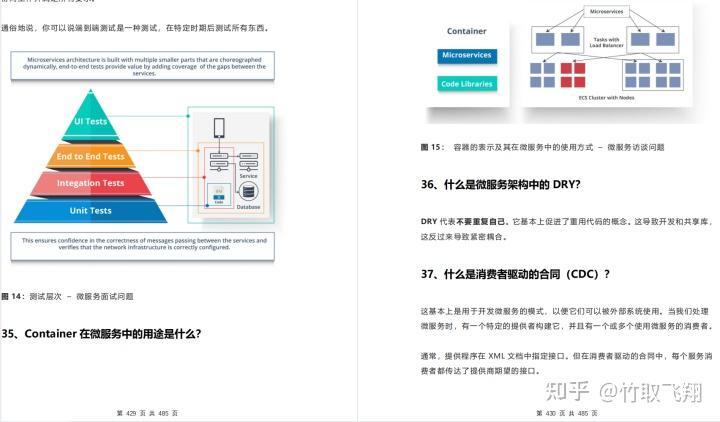












![[Qt] 信号和槽(1) | 本质 | 使用 | 自定义](https://i-blog.csdnimg.cn/img_convert/c8747be7b84aa21066c1403dffa1c03b.png)